|
Tất cả ảnh chụp từ máy ảnh kỹ thuật số đều được lưu vào thẻ nhớ, mỗi bức ảnh là một dấu ấn lưu trữ khoảnh khắc đáng nhớ. Tuy nhiên, vì một lí do nào đó mà ảnh bị mất thì hãy nhờ sự trợ giúp của Art Plus Digital Photo Recovery để tìm lại chúng.
Bạn vừa format lại thẻ nhớ máy ảnh của mình một cách vô ý và bây giờ thì tất cả các bức ảnh đều “ra đi“, hoặc thẻ nhớ của bạn bị lỗi khiến cho không một bức ảnh nào có thể hiển thị được. Thêm nữa là vấn đề mất hay lỡ xóa các bức ảnh trong thẻ nhớ là một vấn đề khá phổ biến bởi vì nhiều người dùng hay bấm nhấm nút trên máy ảnh…
Có khá nhiều chương trình khôi phục ảnh có thể giúp bạn trong vấn đề này, trong đó có những chương trình vừa có thể giúp ích cho bạn khắc phục những sai lầm trên, lại vừa không ảnh hưởng đến thẻ nhớ của bạn và đặc biệt là hoàn toàn miễn phí , đó là ArtPlus Digital Photo Recovery.
Art Plus Digital Photo Recoverty là tiện ích cho phép khôi phục lại những hình ảnh bị mất do bạn xóa hoặc format nhầm thẻ nhớ. Thậm chí chương trình còn có thể giúp bạn khôi phục những hình ảnh bị mất trên thẻ nhớ bị hỏng (trong trường hợp thẻ nhớ vẫn còn được Windows nhận ra). Art Plus Digital tương thích với toàn bộ các loại thẻ nhớ hiện tại trên thị trường (memory card của điện thoại, máy ảnh, máy quay và thậm chí là cả USB đơn thuần).
Với dung lượng khoảng 1MB và có thể sử dụng ngay mà không cần cài đặt, do vậy, bạn có thể sử dụng chương trình ở bất cứ đâu. Download chương trình miễn phí tại đây.
- Để khôi phục lại những bức ảnh của bạn, đầu tiên phải kết nối máy ảnh với máy tính hay sử dụng đầu đọc thẻ nhớ. Sau khi download chương trình xong, bạn kích hoạt nó rồi nhấn vào Start tại giao diện chính của chương trình để bắt đầu quá trình khôi phục các hình ảnh trên thẻ nhớ.
(Pic 1)
Khôi phục ảnh bị xóa nhầm hay format nhầm từ thẻ nhớ
- Bạn click Next ở bước tiếp theo để sang bước thứ 3. Tại bước này, có 3 tùy chọn cho bạn lựa chọn. Trong trường hợp bạn chỉ đơn giản xóa nhầm 1 file ảnh nào đó hay format nhầm thẻ nhớ, thì bạn chỉ việc chọn tùy chọn đầu tiên (Restore photos directly from memory card) rồi click Next để sang bước tiếp theo.
- Tại bước này, bạn chọn đến vị trí của thẻ nhớ trong danh sách các phân vùng ổ đĩa của hệ thống rồi click Next để sang bước tiếp theo.
- Tại bước tiếp theo, chương trình sẽ yêu cầu bạn xác nhận các định dạng ảnh mà bạn muốn chương trình sẽ khôi phục từ thẻ nhớ. Tại đây còn có các định dạng ảnh đặc trừng và riêng của các nhãn hiệu máy ảnh khác nhau như Canon, Sony, Olympus…Sau khi chọn xong các định dạng ảnh cần thiết, bạn click Next để sang bước tiếp theo.
- Sau đó, chương trình sẽ yêu cầu bạn lựa chọn thư mục trên ổ cứng, nơi bạn muốn lưu những bức ảnh sau khi được khôi phục. Sau khi chọn xong thư mục cần thiết, bạn click vào nút Start để bắt đầu quá trình khôi phục. Tùy thuộc vào dung lượng thẻ nhớ và tốc độ máy tính của bạn, quá trình có thể hoàn thành trong vòng từ vài phút cho đến vài giờ. Dù nhanh hay chậm, thì chắc chắn rằng việc để bạn chờ đợi cũng có có cái giá của nó.
- Sau khi quá trình khôi phục kết thúc, bạn có thể click vào nút Open Target Folder để mở thư mục chứa các file được khôi phục mà bạn đã chọn trước đó, tại đây sẽ chứa toàn bộ những file ảnh mà chương trình đã khôi phục được.
Trên đây là các bước để bạn có thể khôi phục được những hình ảnh bị mất do xóa nhầm hoặc do format nhầm thẻ nhớ. Vậy trong trường hợp thẻ nhớ của bạn bị lỗi khiến cho hình ảnh không thể xem được hoặc xem được không trọn vẹn thì phải làm sao?
Khôi phục ảnh bị mất hoặc hư hỏng do thẻ nhớ hoạt động không bình thường
Để khôi phục ảnh từ thẻ nhớ bị lỗi (dĩ nhiên là thẻ nhớ vẫn được Windows nhận ra nhưng hoạt động không hoàn hảo) thì tại bước thứ 3 ở trên, thay vì chọn Restore photos directly from memory card, bạn click vào tùy chọn Creat memory card image file rồi click vào Next để sang bước tiếp theo. Mục đích của tùy chọn này là thay vì truy cập trực tiếp lên thẻ nhớ, chương trình sẽ tạo ra 1 image của thẻ nhớ đó rồi bắt đầu truy cập từ đó, đảm bảo tỉ lệ thành công sẽ được cao hơn.
- Khi bạn click vào Next, 1 hộp thoại hiện ra yêu cầu bạn điền tên và chọn vị trí để lưu file image của thẻ nhớ sẽ được tạo ra bởi chương trình. Sau khi bạ điền tên và chọn vị trí để lưu, bạn click vào Save để sang bước tiếp theo.
- Tại bước này, chương trình cũng yêu cầu bạn chọn vị trí của thẻ nhớ trên máy tính trong danh sách các phân vùng ổ cứng. Sau khi chọn phân vùng của thẻ nhớ, bạn click vào Start để bắt đầu quá trình tạo ra file image của thẻ nhớ. Cũng như quá trình khôi phục ảnh, quá trình tạo file image của thẻ nhớ nhanh hay chậm phụ thuộc vào dung lượng thẻ và cấu hình máy tính của bạn.
- Sau khi quá trình kết thúc, bạn click vào Finish, 1 hộp thoại hiện ra hỏi bạn có sử dụng ngay file Image vừa được tạo ra hay không? Nếu bạn muốn sử dụng ngay file image của thẻ nhớ vừa được tạo ra để khôi phục lại hình ảnh từ thẻ nhớ thì bạn click vào Parse File Now Sau khi bạn click vào Parse Now, các bước tiến hành khôi phục sẽ được thực hiện như khi bạn tiến hành khôi phục ảnh bị xóa nhầm hoặc format nhầm từ thẻ nhớ hoạt động bình thường.
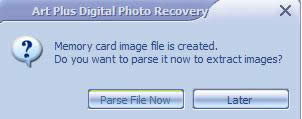 |
- Trong trường hợp bạn chưa muốn sử dụng ngay file image vừa được tạo ra để khôi phục hình ảnh ngay lúc đó thì bạn chỉ việc click vaò Later để thoát khỏi chương trình. Bất cứ khi nào bạn muốn sử dụng file image được tạo ra để khôi phục, bạn kích hoạt chương trình, click vào Start rồi click Next để sang bước thứ 3. Tại bước thứ 3 này, thay vì chọn 2 tùy chọn như ở trên, bạn chọn tùy chọn Parse memory card image file rồi click Next. Một hộp thoại hiện ra cho phép bạn chọn đến file image đã được tạo ra trước đó từ ổ cứng, rồi bạn click Open để sang bước tiếp theo.
- Bây giờ, sau khi đã mở được file image của thẻ nhớ, bạn chỉ việc tiến hành các bước để khôi phục hình ảnh từ thẻ nhớ của mình như đã hướng dẫn ở trên.
Trên đây là các bước để có thể khôi phục lại các hình ảnh của bạn từ thẻ nhớ và các thiết bị lưu trữ dữ liệu di động. Chương trình làm việc rất tốt và khả năng hồi phục các bức ảnh lên đến hơn 90% . Nếu bạn không tin bạn có thể thử xóa một vài bức ảnh nháp nào đó trên thẻ nhớ và thử dùng chương trình bạn sẽ thấy được hiệu quả của nó. Hy vọng chương trình này có thể giúp bạn tìm lại những bức ảnh bạn đã lỡ tay xóa đi hay bị lỗi .
Thủy Trần
(Dân trí)
|